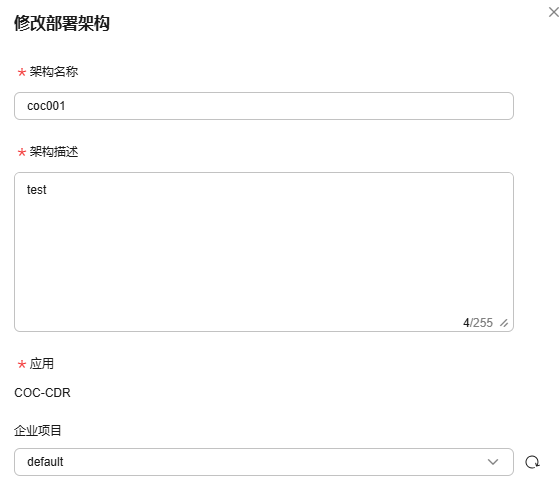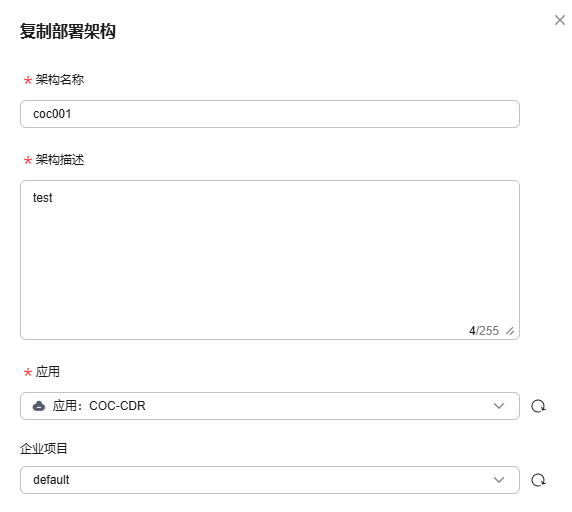更新时间:2025-09-11 GMT+08:00
管理架构
操作场景
架构管理支持用户创建、修改、删除、查看、复制以及导出部署架构。用户可以通过部署架构进行架构绘图和架构治理。
创建部署架构
- 登录云运维中心。
- 在左侧菜单栏选择“韧性中心 > 架构设计”。
- 单击“创建部署架构”。
- 设置“基本信息”。
图1 配置架构基本信息
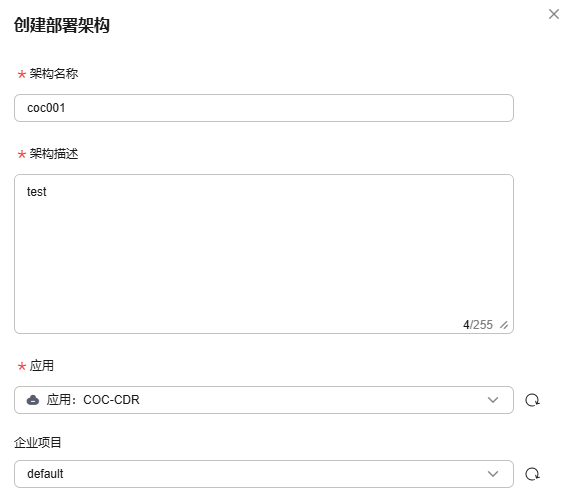
- 单击“确定”。
完成部署架构创建。
修改部署架构
删除部署架构
- 登录云运维中心。
- 在左侧菜单栏选择“韧性中心 > 架构设计”。
- 选择需要删除的部署架构,单击操作列“删除”。
- 在弹框中输入“DELETE”后,单击“确定”。
完成部署架构删除。
图3 删除部署架构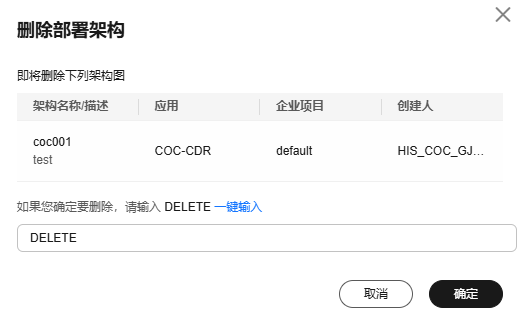
复制部署架构
导出设计架构
- 登录云运维中心。
- 在左侧菜单栏选择“韧性中心 > 架构设计”。
- 选择需要导出的部署架构,单击操作列“更多 > 导出”。
- 选择需要导出的格式。
图6 导出部署架构
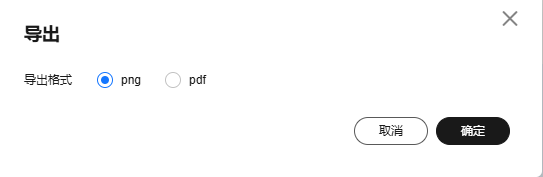
- 单击“确定”。
完成部署架构导出。